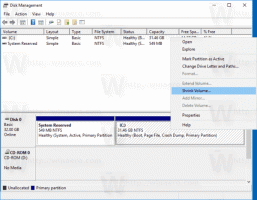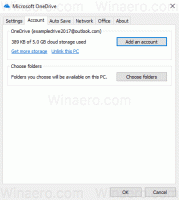Rögzítse a beállításokat a Windows 10 Start menüjébe
Miközben nemrég azt írtam Windows 10 build 10041 hasonló a néhány napja kiszivárgott 10036-hoz, van egy kisebb változtatás a Beállítások alkalmazásban. Úgy tűnik, hogy a Windows 10 rendszerben a Microsoft lehetővé teszi, hogy a Beállítások alkalmazás gyakran használt beállításait/oldalait a Start menüben rögzítse. Ha meg szeretné tudni, hogyan működik, kövesse ezt az egyszerű útmutatót.
Rögzítse a beállításokat a Windows 10 Start menüjébe
A Beállítások alkalmazásból bármelyik beállítási oldalt rögzítheti a Start menüben. Csináld a következőt:
- Nyissa meg a Start menüt, és kattintson a Beállítások elemre:

- A Beállítások alkalmazás megjelenik a képernyőn.

Nyissa meg a rögzíteni kívánt beállításokat, például legyen az "Rendszer -> Kijelző" oldal:
- Az oldal tetején, a keresőmező közelében találja a Pin ikont. Kattintson rá a Kijelző rögzítéséhez a Start menüben:

Az ikon megváltozik, és egy új ikon jelenik meg a Start menüben:
- Ismételje meg a fenti lépést minden olyan beállításnál, amelyet a kezdőképernyőhöz szeretne rögzíteni.
Ez az. A rögzített beállítások rögzítésének feloldásához két lehetőség közül választhat:
- Kattintson a jobb gombbal a rögzített elemre a Start menüben, és válassza a "Rögzítés feloldása a kezdetből" parancsot:

- Alternatív megoldásként kattintson a Beállítások alkalmazás ikonjára az aktuális oldal rögzítésének feloldásához a Start menüből:

Kész vagy.